Danse !
Galad-El
vous propose de réaliser la création suivante :

Sommaire
Bienvenue dans mon premier tutoriel !
Ressources
- Image de salle de bal : https://pixabay.com/photos/hall-castle-ballroom-historically-1998436/
- Image de danseurs : https://pixabay.com/photos/people-ballet-dance-couple-beauty-3174228/
- Image de la voie lactée : https://pixabay.com/fr/photos/cosmos-sombre-galaxie-voie-lact%C3%A9e-1845140/
- Image de la lune : https://pixabay.com/fr/lune-pleine-lune-ciel-halloween-1859616/
L'arrière plan
Ouvrez un nouveau document. Personnellement, j’aime travailler grand, j’ai donc choisi une taille de 1800*1200px.
Importez l’image de la salle de bal, redimensionnez-la pour qu’elle recouvre la zone de travail. Gommez ensuite (à la plume ou au lasso pour les parties rectilignes, à la gomme à bord doux pour le bas de la porte) la zone qui correspond à la porte (en rouge) :
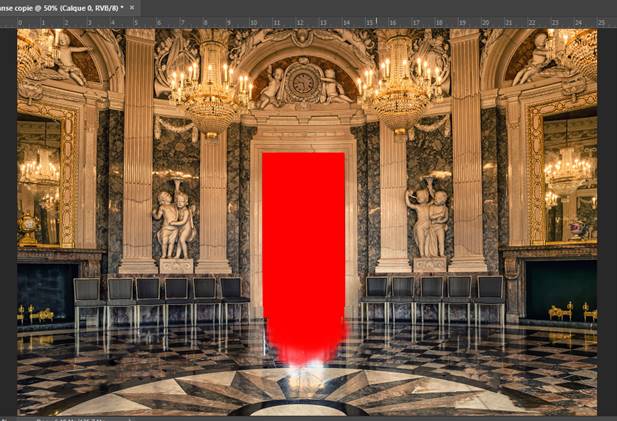
On va coller l’image de la voie lactée derrière cette porte. Importez donc l’image, redimensionnez-la et tournez-la si nécessaire, pour avoir le résultat suivant :

Ensuite… c’est partie pour une tripotée de réglages ! Objectif : baisser la luminosité du fond et augmenter les tons bleus pour donner l’impression que ça se passe la nuit.
Voici mes réglages (Calque > Nouveau calque de réglage) :
- Correspondance de couleur, fichier 3DLUT > NightFromDay
Gommez grossièrement autour des lustres et autres sources de lumière, à faible opacité, pour garder un peu d’orange à ce niveau.
- Courbe de Transfert de Dégradé, Violet-Orange, en mode Lumière Tamisée, à opacité de 30% ;
- Correspondance de couleur, fichier 3DLUT > FilmStock
Et les premiers réglages sont terminés ! Passons donc aux danseurs.
Danseurs
Importez l’image des danseurs dans votre dossier, redimensionnez-la et collez-là en mode superposition dans votre image.

Maintenant, gommez les parties du calque qui vous semblent inutiles (notamment les deux lueurs blanches en haut sur les côtés, ou le trait oblique à gauche de la danseuse) à l’aide d’une gomme à bord doux.
Dupliquez le calque, cette fois en mode normal, et gommez tout sauf le corps des deux danseurs (vous pouvez aussi gommer un peu sur les danseurs si vous voulez garder un aspect fantomatique et éthéré).

On va maintenant ajouter quelques étoiles un peu partout. Importez à nouveau l’image de la Voie Lactée au centre de notre image (au niveau de la transition entre le sol et l’espace). Placez-la en mode superposition et appliquez un filtre de nuage à son masque de calque (Filtres > Rendu > Nuage). N’hésitez pas à gommer quelques bords avec une gomme à bords doux !

Dupliquez une ou deux fois l’image de la Voie Lactée, en mode superposition ou densité couleur – (à opacité réduite) pour ajouter quelques étoiles un peu partout dans l’image.

Finitions
Et on ajoute encore un calque de réglage :
- Correspondance de couleur, fichier 3DLUT > FilmStock, opacité 30%.

Importez l’image de la lune, redimensionnez-la, et placez-la au centre de l’image en mode superposition.

A l’aide d’un pinceau à bords durs d’environ 3px de large, de couleur #ccf6ff (ou approchant : bleu très clair, tirant vers le blanc), vous pouvez repasser les contours de la porte en mode Densité Couleur – pour ajouter des reflets :

Vous pouvez ensuite ajouter les finitions de votre choix (par exemple, des bandes en haut et en bas de la couleur suivante : #000c15), et vous avez fini !
Merci d'avoir suivi ce tutoriel, j'espère qu'il vous a plu !
Rendus
Commentaires
VIP depuis le 06/03/2020
Galad-El
le 23 Déc 2019 à 16h25
Merci beaucoup ! :)
Répondre
Vous devez être inscrit et connecté pour pouvoir poster un commentaire.
